Ontrack EasyRecovery Toolkit是一款專業的數據修復軟件,包含強大的工具,能夠輕松為用戶找回丟失的數據。軟件支持從本地硬盤或者外接的儲存設備中尋找數據,進行一次完整的掃描后即可現實文件的預覽,然后用戶就可以從中選擇需要的文件修復。

軟件特色
1、全面的數據恢復。
對通過刪除,重新格式化和許多其他數據丟失方案丟失的文件執行精確的恢復。Ontrack EasyRecovery可從SSD和傳統硬盤驅動器,USB閃存驅動器以及光學介質中恢復。
2、快速掃描和深度掃描。
有效地掃描已刪除的文件以進行快速恢復,或者對難以恢復的文件執行更深入的掃描。
3、恢復已刪除的卷。
找到并重建運行Windows FAT,NTFS或exFAT文件系統的損壞,損壞或刪除的卷。我們的Macintosh版本支持恢復HFS,HFS+和APFS格式化的驅動器。
4、停下來并按照自己的步調開始。
以自己的步調恢復數據。保存掃描結果,并在以后恢復恢復過程。無需再次掃描驅動器,只需從上次中斷的地方接起即可。
軟件優勢
1、恢復丟失,刪除或格式化的數據
恢復和恢復已刪除的照片,視頻和其他重要文件
2、從任何存儲介質中恢復
從硬盤,SSD,USB閃存驅動器,SD卡和可移動媒體進行數據恢復
3、照片恢復
輕松取消刪除數碼相機,SD卡,閃存驅動器中的照片
4、BitLocker數據恢復
從BitLocker加密的驅動器中恢復數據
5、恢復任何文件格式
恢復任何照片,視頻,文檔,數據庫或電子郵件文件格式
6、取回已刪除的電子郵件
在幾秒鐘內恢復PST,DBX,NSF,EDB和更多電子郵件文件
7、大部門支持
支持4K和其他非512字節扇區大小
8、語言能力
可選的用戶界面,英語,德語,法語,意大利語,西班牙語,日語
9、深度掃描以獲得更好的恢復結果
通過深度掃描獲得高達100%的恢復
10、丟失的分區恢復
從無法訪問或丟失的分區中恢復數據,包括FAT和NTFS格式
11、無法啟動的系統數據恢復
從無法啟動或崩潰的系統中恢復數據
12、為損壞的硬盤驅動器創建映像
從硬盤扇區損壞的情況下恢復數據
13、原始恢復
從RAW硬盤驅動器恢復數據
14、SMART支持
提取有價值的診斷信息以幫助恢復
15、CD和DVD數據恢復
從劃痕或損壞的光盤恢復文件
16、修復損壞的視頻文件
修復MOV,MP4,MPEG,MTS,MKV,FLV和更多視頻文件
17、修復多個損壞的視頻
一次單擊即可修復多個損壞的視頻
18、維修損壞的照片
修復損壞的JPEG,CR2,CRW,TIFF和更多照片文件
19、提取圖像的縮略圖
提取嚴重損壞照片的圖像縮略圖
20、恢復RAID 0、5和6數據
從RAID 0、5和6硬盤驅動器進行數據恢復
21、從RAID卷恢復數據
從FAT,exFAT和NTFS RAID卷進行數據恢復
22、從虛擬RAID構建中恢復
重建失敗時創建虛擬RAID
23、Mac文件系統支持
從APFS,HFS,HFS+恢復數據
24、Linux文件系統支持
從Ext2,EXT3,EXT4恢復數據
25、虛擬驅動器恢復
從VMDK,VDI,VHD和VHDX文件中恢復數據
26、商業執照
為您的客戶恢復數據
27、多系統
授權同時在最多3個系統上使用
安裝方法
1、在本站下載并解壓,雙擊EasyRecoveryToolKit pre-patched x64.exe運行,安裝程序已預激活,選擇安裝路徑
2、安裝完成,管理員權限運行使用即可
從現有卷中恢復數據

使用Ontrack®EasyRecovery™,您可以從連接到系統的硬盤驅動器或外部存儲介質中恢復已刪除或丟失的數據。通過在選定的卷或可移動介質上執行恢復,可以找到該卷的幾乎所有數據。該應用程序支持NTFS,FAT,FAT16,FAT32和exFAT文件系統。
掃描現有卷:
1.運行Ontrack®EasyRecovery™。
2.在“選擇要恢復的內容”屏幕上,選擇要恢復的數據類型,即所有內容,文檔,文件夾和電子郵件或多媒體文件。
3.單擊下一步。
4.在“從以下位置恢復”屏幕上,從“公共位置”或任何已連接的驅動器中選擇一個位置。如果要掃描特定的文件夾,請從“公共位置”中選擇“選擇位置”。瀏覽到任何所需的位置,選擇要掃描的文件夾,然后單擊“選擇文件夾”。
提示:Ontrack®EasyRecovery™會向您顯示已連接驅動器的溫度和運行狀況詳細信息。要查看這些內容,請將鼠標光標移至“從中恢復”屏幕中的特定驅動器。溫度和運行狀況詳細信息顯示在工具提示中,如下所示:
5.單擊掃描。顯示掃描過程的屏幕。單擊停止可隨時停止掃描。
注意:如果要掃描使用BitLocker加密的驅動器,系統將提示您輸入Bitlocker密碼/恢復密鑰或選擇Bitlocker啟動密鑰(.BEK文件)。使用以下任一步驟,啟動掃描過程:
在給定的文本框中輸入Bitlocker密碼/恢復密鑰,然后單擊“確定”。
或者,選擇“選擇Bitlocker啟動密鑰(.BEK)”單選按鈕。單擊以瀏覽并選擇.BEK文件,然后單擊“確定”。
6.掃描過程完成后,找到的文件和文件夾的詳細信息將顯示在對話框中,如下所示:
7.有關如何預覽和恢復掃描數據的信息,請參閱預覽掃描結果和保存恢復的文件。
注意:如果要保存掃描的信息并在以后恢復恢復過程,請參閱保存掃描信息。
深度掃描現有卷:
如果無法找到要恢復的數據,運行深度掃描可使您徹底掃描選定的卷。
1.運行Ontrack®EasyRecovery™。
2.在“選擇要恢復的內容”屏幕上,選擇要恢復的數據類型,即所有內容,文檔,文件夾和電子郵件或多媒體文件。
3.單擊下一步。
4.在“從以下位置恢復”屏幕上,從“已連接的驅動器”中選擇一個驅動器。
5.啟用屏幕左下方的“深度掃描”切換按鈕。
6.單擊掃描。顯示掃描過程的屏幕。
注意:如果要掃描使用BitLocker加密的驅動器,系統將提示您輸入Bitlocker密碼/恢復密鑰或選擇Bitlocker啟動密鑰(.BEK文件)。使用以下任一步驟,啟動掃描過程:
在給定的文本框中輸入Bitlocker密碼/恢復密鑰,然后單擊“確定”。
或者,選擇“選擇Bitlocker啟動密鑰(.BEK)”單選按鈕。單擊以瀏覽并選擇.BEK文件,然后單擊“確定”。
7.掃描過程完成后,將在對話框中顯示找到的文件和文件夾的詳細信息。
8.有關如何預覽和恢復掃描數據的信息,請參閱預覽掃描結果和保存恢復的文件。
注意:如果要保存掃描的信息并在以后恢復恢復過程,請參閱保存掃描信息。
注意:一次只能選擇一個卷進行恢復。深度掃描僅適用于連接的驅動器。如果要執行快速掃描,可以禁用深度掃描。
從CD/DVD中恢復數據

由于多種因素,例如熱量,灰塵,磁盤劃痕,CD/DVD磁盤可能變得不可讀或損壞。Ontrack®EasyRecovery™軟件可以從損壞的CD-ROM,CD-RW,DVD和DVD-RW光盤中恢復數據。Ontrack®EasyRecovery™應用程序支持從Windows,Linux,UNIX和Macintosh系統上刻錄的損壞的光盤介質中進行恢復。該應用程序在選定的光學介質上執行掃描以進行恢復。
要掃描CD/DVD:
1.運行Ontrack®EasyRecovery™。
2.在“選擇要恢復的內容”屏幕上,選擇要恢復的數據類型,即所有內容,文檔,文件夾和電子郵件或多媒體文件。
3.單擊下一步。
4.從“恢復來源”屏幕中,從“已連接的驅動器”中選擇已連接的CD/DVD驅動器。
5.單擊掃描。顯示掃描過程的屏幕。單擊停止可隨時停止掃描。
6.掃描過程完成后,找到的文件和文件夾的詳細信息將顯示在對話框中,如下所示:
7.有關如何預覽和恢復掃描數據的信息,請參閱預覽掃描結果和保存恢復的文件。
注意:您一次只能選擇一張CD/DVD進行恢復。
標簽: 文件恢復
精品推薦
-

失易得數據恢復免費版
詳情 -

佳佳數據恢復軟件注冊機
詳情 -

TF卡修復工具
詳情 -

強力數據恢復大師
詳情 -

佳佳數據恢復軟件
詳情 -

宏宇RAR文件恢復向導
詳情 -

嗨格式數據恢復大師
詳情 -

金山數據恢復
詳情 -
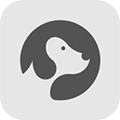
FoneDog Toolkit for Android
詳情 -

easyrecovery破解版
詳情 -

Disk Digger免注冊碼破解版
詳情 -

Wondershare MobileTrans(手機數據傳輸軟件)破解版
詳情 -

Wondershare Recoverit
詳情 -

Tenorshare UltData for iOS免費版
詳情 -

小天才電話手表z6超級系統恢復軟件
詳情 -

樂易佳文件恢復工具
詳情










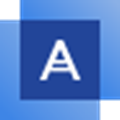







網友評論